
Телевизор является одним из самых популярных и удобных способов отображения контента с компьютера. Однако, иногда возникают проблемы, когда телевизор отказывается обнаруживать HDMI кабель от компьютера. Эта проблема может быть очень разочаровывающей и мешает пользоваться всеми возможностями телевизора.
Наиболее распространенной причиной, по которой телевизор LG не обнаруживает HDMI кабель, является неправильное подключение. Возможно, кабель не был подключен к компьютеру или телевизору должным образом. Убедитесь, что кабель тщательно подключен и надежно закреплен. Постучите по кабелю, чтобы убедиться, что он надежно прикреплен к разъемам.
Если кабель подключен должным образом, но проблема все еще остается, возможно, дело в самом кабеле. Проверьте состояние кабеля на наличие повреждений или изломов. Если кабель поврежден, замените его новым. Иногда даже мелкое повреждение может привести к неполадке. Также, убедитесь, что HDMI-кабель подходит к вашей модели телевизора LG. Некоторые модели могут не поддерживать определенные HDMI-кабели.
Если проблема с подключением кабеля все еще остается, возможно, дело не в кабеле, а в настройках вашего компьютера или телевизора. Проверьте, что передача сигнала HDMI активирована на вашем компьютере и телевизоре. Проверьте настройки в компьютере и убедитесь, что вы выбрали правильный вход HDMI на телевизоре.
Почему телевизор LG не видит HDMI кабель от компьютера?

1. Проверьте соединение:
— Убедитесь, что HDMI кабель корректно подключен к компьютеру и телевизору. Проверьте, что разъемы плотно соединены и надежно закреплены.
— Попробуйте использовать другой HDMI кабель для исключения возможности неисправности текущего кабеля.
2. Проверьте настройки телевизора:
— Убедитесь, что выбран правильный вход HDMI на телевизоре. В большинстве случаев это можно сделать с помощью пульта дистанционного управления.
— Проверьте настройки HDMI порта на телевизоре. Иногда может потребоваться включить функцию «Распознавание HDMI» или подобные опции, чтобы телевизор мог обнаружить подключенный компьютер.
3. Обновите драйвера и настройки на компьютере:
— Убедитесь, что драйверы графической карты на компьютере установлены и обновлены. Проверьте официальный веб-сайт производителя компьютера или графической карты для получения последних версий драйверов.
— Проверьте настройки разрешения и частоты обновления на компьютере. Иногда некорректные значения могут привести к неполадкам с отображением на телевизоре.
4. Проверьте HDMI порт:
— Попробуйте подключить другое устройство к HDMI порту телевизора для проверки его работоспособности. Если другое устройство успешно подключается, проблема, скорее всего, связана с компьютером.
— Если ни одно устройство не работает через HDMI порт, возможно, сам порт или HDMI разъем может быть поврежден. В этом случае рекомендуется обратиться в сервисный центр для диагностики и ремонта.
Если все вышеперечисленные решения не помогают, рекомендуется проконсультироваться с технической поддержкой LG или обратиться к специалисту для более детальной диагностики и решения проблемы.
Неправильное подключение HDMI

1. Убедитесь, что оба конца HDMI кабеля надежно подключены к соответствующим портам на телевизоре и компьютере. Убедитесь, что HDMI порт на телевизоре обозначен как «HDMI» или имеет иконку с изображением усеченной буквы «H».
2. Проверьте, что HDMI кабель правильно вставлен в порт HDMI на компьютере и телевизоре. Иногда кабель может быть не полностью вставлен или посажен под неправильным углом, что может привести к неправильному обнаружению со стороны телевизора.
3. Убедитесь, что выбран правильный источник входного сигнала на телевизоре. Нажмите кнопку «Источник» или «Вход» на пульте дистанционного управления и выберите соответствующий HDMI вход, к которому подключен компьютер.
4. Перезагрузите компьютер и телевизор. Иногда, после перезагрузки, телевизор сможет обнаружить HDMI кабель и воспроизвести сигнал от компьютера.
5. Если все вышеперечисленные шаги не помогли, попробуйте использовать другой HDMI кабель или проверить работу HDMI портов на телевизоре и компьютере.
Следуя этим советам, вы сможете исправить проблему с обнаружением HDMI кабеля и насладиться просмотром изображения с компьютера на телевизоре LG.
Проверьте правильность подключения кабеля
Убедитесь, что HDMI кабель правильно подключен как к компьютеру, так и к телевизору. Проверьте, что кабель тщательно вставлен в соответствующие разъемы и фиксируется надежно. При необходимости переподключите кабель и убедитесь, что он вставлен насколько это возможно глубоко.
Также проверьте, что кабель не поврежден. Визуально осмотрите HDMI кабель на наличие физических повреждений, таких как изломы, перекручивания или изломы контактов. Если вы обнаружите повреждения, замените кабель.
Кроме того, убедитесь, что оба устройства, компьютер и телевизор, включены. Выключите и затем снова включите оба устройства для обновления подключения.
Если кабель правильно подключен и устройства работают, но проблема все еще существует, перейдите к следующему решению.
Проверьте состояние кабеля HDMI
Если телевизор LG не обнаруживает HDMI кабель от компьютера, первым шагом в решении этой проблемы следует проверить состояние самого кабеля HDMI. Подключение между компьютером и телевизором может быть нарушено из-за физических повреждений кабеля или несовместимости его с портами HDMI устройств.
Ниже приведены несколько проверок, которые помогут определить, в чем причина отсутствия обнаружения HDMI кабеля:
- Убедитесь, что кабель HDMI правильно подключен как к компьютеру, так и к телевизору. Укажите, что вход HDMI выбран на телевизоре, и проверьте, отображается ли входной сигнал на экране.
- Используйте другой порт HDMI на телевизоре, чтобы избежать возможности неисправности текущего порта. Убедитесь, что порт HDMI активен и не отключен в настройках телевизора.
- Попробуйте использовать другой кабель HDMI, чтобы убедиться, что проблема не связана с неисправностью кабеля. Если возможно, укажите качественный кабель HDMI от надежного производителя.
- Если имеется возможность, подключите компьютер к другому телевизору или экрану с использованием HDMI кабеля, чтобы исключить возможную неисправность компьютера или его порта HDMI.
Если после проведения указанных выше проверок телевизор LG все еще не обнаруживает HDMI кабель от компьютера, возможно, проблема не связана с кабелем или его подключением. В таком случае рекомендуется обратиться к специалистам или сервисному центру LG для дальнейшей диагностики и решения проблемы.
Проблемы с настройками телевизора
Если ваш телевизор LG не обнаруживает HDMI кабель от компьютера, проблема может быть связана с неправильными настройками телевизора. Вот несколько возможных причин и решений для этой проблемы:
| Проблема | Решение |
|---|---|
| Неправильный источник входного сигнала | Убедитесь, что был выбран правильный источник входного сигнала на вашем телевизоре. Нажмите на кнопку «Источник» на пульте управления вашего телевизора и выберите HDMI вход, к которому подключен компьютер. |
| Неправильные настройки разрешения | Проверьте настройки разрешения на вашем компьютере. Возможно, разрешение слишком высокое для вашего телевизора, и он не может его отобразить. Попробуйте установить более низкое разрешение и проверьте, будет ли телевизор обнаруживать HDMI кабель. |
| Неподдерживаемый формат сигнала | Убедитесь, что ваш телевизор поддерживает формат сигнала, который вы пытаетесь передать через HDMI кабель. Проверьте спецификации вашего телевизора и убедитесь, что он поддерживает разрешение и частоту обновления, которые вы используете на компьютере. |
| Поврежденный HDMI кабель | Попробуйте использовать другой HDMI кабель или проверьте текущий кабель на повреждения. Иногда кабель может быть поврежден, что приводит к проблемам с подключением. Проверьте кабель на видимые повреждения и попробуйте подключить его к другому устройству, чтобы убедиться, что он работает должным образом. |
| Неисправности HDMI порта на телевизоре | В редких случаях, проблема может быть связана с неисправностью HDMI порта на вашем телевизоре. Попробуйте подключить другое устройство к тому же порту HDMI на вашем телевизоре, чтобы убедиться, что порт работает должным образом. Если порт не работает, вам может потребоваться обратиться к сервисному центру для ремонта. |
Обратите внимание, что эти решения являются общими и могут не сработать во всех случаях. Если ни одно из решений не работает, рекомендуется обратиться к специалисту или службе поддержки телевизора LG для более подробной диагностики и решения проблемы.
Проверьте настройки источника входного сигнала
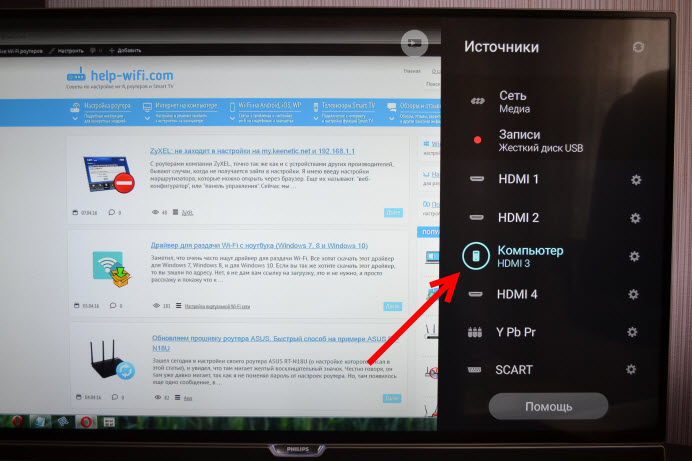
Если ваш телевизор LG не обнаруживает HDMI кабель от компьютера, возможно, причина кроется в настройках источника входного сигнала. Вот несколько шагов, которые могут помочь вам решить эту проблему:
- Убедитесь, что компьютер правильно подключен к телевизору с помощью HDMI кабеля. Проверьте, что кабель надежно вставлен в HDMI порт на обоих устройствах.
- Переключите телевизор на соответствующий источник входного сигнала. Нажмите кнопку «Источник» на пульте дистанционного управления и выберите HDMI порт, к которому подключен компьютер.
- Если на экране телевизора по-прежнему нет изображения, проверьте настройки разрешения компьютера. Убедитесь, что разрешение компьютера подходит для подключения к телевизору. Может потребоваться изменить разрешение в настройках компьютера.
Если эти шаги не решают проблему, попробуйте использовать другой HDMI кабель или проверьте работу HDMI порта на компьютере или телевизоре. Если проблема все еще не решена, возможно, потребуется обратиться в сервисный центр LG для дальнейшей диагностики и ремонта.
Проверьте настройки HDMI входа на телевизоре
Шаг 1: Убедитесь, что HDMI кабель подключен к правильному входу на телевизоре. Обычно HDMI входы обозначаются цифрами (HDMI 1, HDMI 2 и т.д.) или символами (HDMI ARC, HDMI/DVI и т.д.). Проверьте, что кабель подключен к соответствующему входу.
Шаг 2: Откройте меню на телевизоре, используя пульт управления или кнопки навигации. Найдите настройки входа (Input Settings) или источника (Source) и выберите HDMI вход, к которому подключен ваш компьютер. Убедитесь, что выбран правильный HDMI вход.
Шаг 3: Проверьте, что настройки HDMI входа установлены на автоматическое обнаружение (Auto Detect) или соответствуют параметрам компьютера. Некоторые телевизоры имеют дополнительные настройки HDMI, такие как разрешение (Resolution) или формат сигнала (Signal Format). Убедитесь, что эти настройки соответствуют возможностям компьютера.
Шаг 4: Если вы проделали все вышеуказанные шаги, но телевизор все еще не обнаруживает HDMI кабель, попробуйте перезапустить телевизор и компьютер. Иногда это может помочь в случае проблем с обнаружением устройств.
Примечание: Если у вас есть другие устройства подключены к телевизору через HDMI, убедитесь, что они не вызывают конфликтов. Попробуйте отключить все другие устройства и проверьте, работает ли HDMI подключение с компьютером.